wn10更改快捷方式图标怎么改?在windows 10操作系统中我们安装了一个程序后默认桌面上就会出现快捷方式图标,当然我们也可以将一些需要放在桌面上的快捷方式图标给手动放到桌面上。相信大家已经看腻了桌面上的原来的快捷方式图标了,你是否想 和小编一样将桌面上的程序图标变成自己喜欢的图案呢?在本文中winwin7将给大家介绍下将win10桌面上快捷方式图标进行自定义的方法!
步骤:
1、先找到你想自定义图标的快捷方式图标;
2、鼠标移动需要修改图标的快捷方式上,点击鼠标右键,如图:
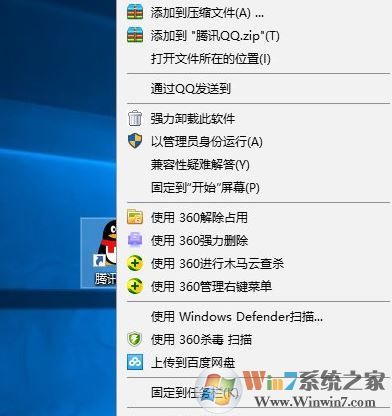
3、此时会弹出很多菜单,我们点击最下面的“属性”按钮;
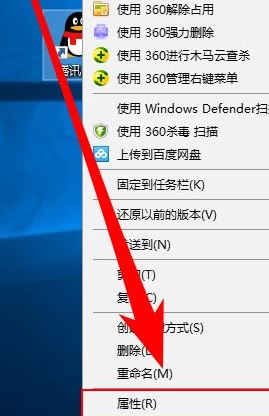
4、在属性提示框中,点击切换到“快捷方式”选卡,如图:
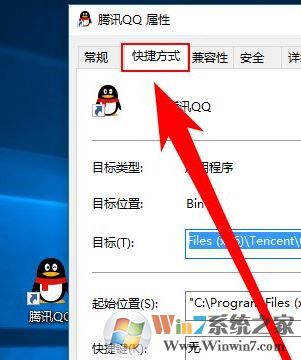
5、在快捷方式栏目中,单击“更改图标”,如图:
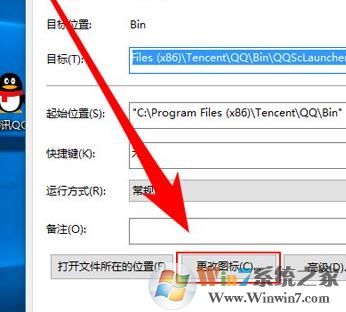
6、在更改图标的提示框中选择“浏览”按钮,如图:
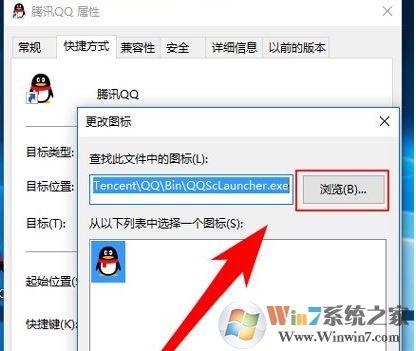
7、在系统中找到一个图标文件,比如打开“C:\Windows\System32\imageres.dll”就可以看到很多系统图标,当然再次之前大家也可以先在网上下载好需要修改的快捷方式图标;

8、选中一个图标后点击打开 -- 确定 即可完成修改!
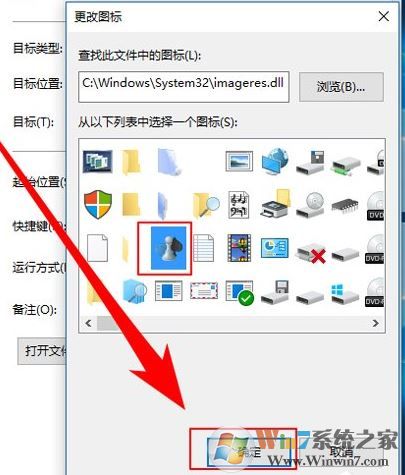
以上便是winwin7小编给大家分享的关于修改桌面快捷方式图标的详细操作方法!